OPPOのスマートフォンが突然再起動を繰り返すという問題に直面したことはありませんか。
このようなトラブルは、日常的にスマートフォンを使用する上で非常に不便であり、早急に解決したいと考える方も多いでしょう。
この記事では、OPPOが再起動を繰り返す原因と、その具体的な対処法について詳しく解説します。
設定の確認から、バッテリーやアプリの管理方法、さらにはハードウェアの問題まで、さまざまな視点から原因を特定し、適切な対応を取るための情報を提供します。
再起動の問題に悩んでいる方は、ぜひこの記事を参考にして、トラブルを解決しましょう。
- OPPOが再起動を繰り返す原因
- 再起動を防ぐための具体的な対処法
- 再起動問題の解決に役立つ設定やメンテナンス方法
【OPPO】再起動を繰り返す原因と対処法
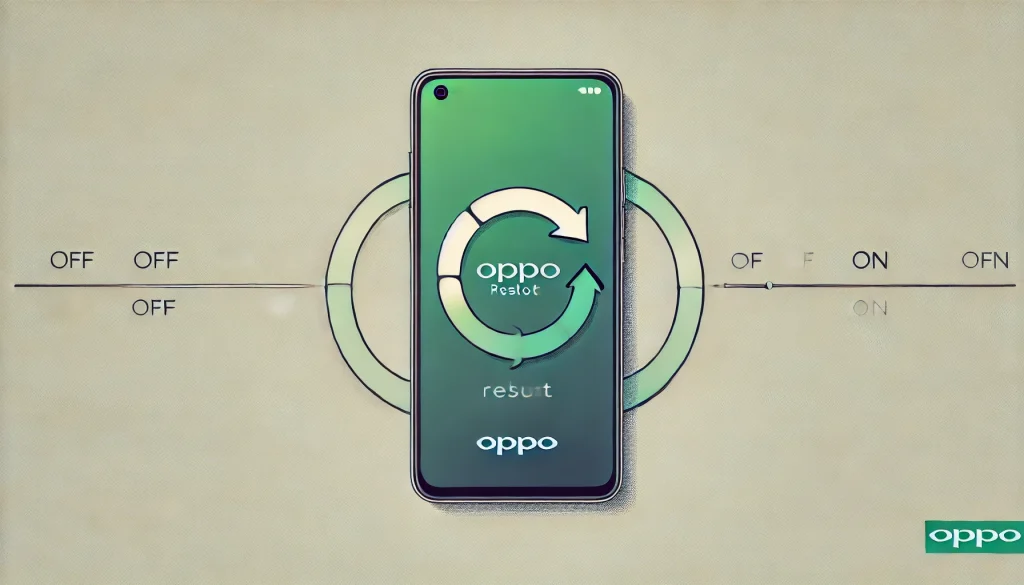
確認すべき設定
OPPOが再起動を繰り返す場合、まずは設定に問題がないか確認することが重要です。
最初に確認すべきは「電源管理」の設定です。特に「バッテリーセーバー」や「省電力モード」がオンになっていると、これが原因で再起動を引き起こす可能性があります。これらの設定は、必要な電力を制限するためにシステムの安定性に影響を与えることがあるからです。
次に確認するべきは「アプリの自動起動管理」です。不要なアプリがバックグラウンドで動作している場合、それがシステムの負荷を増加させ、結果として再起動を繰り返す原因となることがあります。特にインストールした覚えのないアプリや、最近追加したアプリが怪しい場合は、一度そのアプリを停止するか、アンインストールすることを検討してください。
また、「メモリクリーナー」や「キャッシュクリア」の設定も見直しましょう。これらの機能が自動的に作動している場合、必要なデータやプロセスが強制終了され、再起動を引き起こすことがあります。これにより、システムの動作が不安定になることがあるため、適切に設定することが求められます。
最後に、「システム更新」を確認してください。システムソフトウェアが最新のバージョンでない場合、既知のバグや互換性の問題が再起動を引き起こすことがあります。最新のソフトウェアにアップデートすることで、これらの問題が解決されることが多いです。
これらの設定を確認し、適切に調整することで、OPPOが再起動を繰り返す問題を解消できる可能性があります。
バッテリーのチェック方法
OPPOが再起動を繰り返す場合、バッテリーに関連する問題が原因となっている可能性があります。まずは、バッテリーの状態を確認することが重要です。
最初に行うべきは「バッテリー使用量」の確認です。設定メニューから「バッテリー使用量」をチェックし、どのアプリや機能が過度にバッテリーを消耗しているかを確認してください。特定のアプリが異常に多くのバッテリーを消費している場合、それが再起動の原因である可能性があります。その場合、アプリをアップデートするか、不要であれば削除することを検討しましょう。
次に、バッテリーの物理的な状態も確認してください。バッテリーが膨張していたり、異常に熱くなっている場合は、バッテリー自体が故障している可能性があります。バッテリーの劣化は、システムが不安定になる主な原因の一つです。特に長期間使用している端末の場合、バッテリーの交換が必要になることがあります。
また、バッテリーの「充電サイクル」も確認しましょう。バッテリーには充電回数の限界があり、これを超えるとバッテリーの性能が大幅に低下することがあります。充電サイクルが多くなると、バッテリーが持つ電力が安定せず、再起動が発生しやすくなります。
さらに、純正の充電器やケーブルを使用しているかも確認が必要です。非純正のアクセサリを使用すると、適切な電圧や電流が供給されず、再起動の原因となることがあります。特に安価な充電器やケーブルは、電力供給が不安定なことが多いため注意が必要です。
これらのチェックを行うことで、バッテリーに関連する問題を特定し、OPPOが再起動を繰り返すトラブルを回避することができるでしょう。
アプリが影響しているかの確認方法
OPPOが再起動を繰り返す場合、インストールされているアプリが問題を引き起こしている可能性があります。この問題を特定するためには、いくつかの手順を踏むことが重要です。
まず、最近インストールしたアプリを確認してください。再起動が始まった時期と新たにインストールしたアプリのタイミングが一致している場合、そのアプリが原因である可能性が高いです。この場合、アプリを一度アンインストールしてみることで、再起動が止まるか確認してみましょう。
次に、「セーフモード」での動作を確認する方法があります。セーフモードでスマートフォンを起動すると、標準のシステムアプリ以外はすべて無効化されます。この状態で再起動が発生しない場合、無効化されたサードパーティー製アプリのいずれかが原因であると考えられます。セーフモードでの動作が正常であることを確認した後、問題のアプリを特定するために、一つずつアプリを有効にしていき、再起動が発生するかどうかを確認する方法が効果的です。
また、アプリの「キャッシュ」をクリアすることも試してみてください。アプリのキャッシュが破損していると、システムが不安定になり、再起動を引き起こすことがあります。設定メニューから「アプリ管理」に進み、問題が疑われるアプリのキャッシュをクリアすることで、改善される場合があります。
最後に、アプリの「権限」を確認することも重要です。不適切な権限を持つアプリがシステムリソースに過剰な負荷をかけている可能性があります。特にバッテリーやシステムの設定にアクセスする権限を持つアプリには注意が必要です。設定でアプリの権限を見直し、必要のない権限を削除することをお勧めします。
これらの方法でアプリの影響を確認することで、再起動の原因を特定し、問題を解決する手助けとなるでしょう。
ソフトウェアアップデートの重要性
OPPOが再起動を繰り返すトラブルを防ぐためには、ソフトウェアアップデートを定期的に行うことが非常に重要です。アップデートは、システムの安定性を保つための鍵となります。
まず、ソフトウェアアップデートは既知のバグやセキュリティホールを修正するために提供されます。これらのバグが放置されると、システムが不安定になり、再起動を引き起こす可能性が高まります。特に、アップデートにはシステムのパフォーマンス改善や新機能の追加が含まれていることが多く、これにより全体の動作が安定することが期待されます。
また、ソフトウェアアップデートは、アプリケーションとの互換性を維持するためにも重要です。アプリが新しいバージョンのOSに対応している場合、古いバージョンのOSでは正常に動作しないことがあります。このため、最新のソフトウェアをインストールしていないと、アプリがシステムに負荷をかけ、再起動を引き起こす可能性があります。
さらに、セキュリティの観点からも、最新のソフトウェアを保つことは重要です。古いソフトウェアには、既に知られている脆弱性が存在することがあり、これが悪用されるとシステムが不安定になるだけでなく、データが危険にさらされるリスクもあります。これを防ぐためにも、常に最新のソフトウェアを適用することが求められます。
ソフトウェアアップデートは、通常、通知が表示されるため、それを見逃さないように注意してください。もし自動更新が無効になっている場合は、手動で更新を確認し、できるだけ早くインストールすることが推奨されます。
このように、定期的なソフトウェアアップデートは、再起動トラブルを避けるだけでなく、全体的なシステムの安定性と安全性を維持するためにも欠かせない手段です。
症状が続く場合の初期化方法
OPPOが再起動を繰り返し、その症状が解消しない場合、最終的な対処法として端末の初期化を検討する必要があります。初期化はすべての設定やデータをリセットするため、問題の根本的な解決策となることが多いですが、同時に注意が必要です。
まず、初期化を行う前に必ずデータのバックアップを取っておきましょう。初期化をすると、端末内の写真、動画、連絡先、アプリのデータなど、すべての情報が削除されます。バックアップを取る方法としては、Googleドライブやパソコンを利用するのが一般的です。これにより、初期化後にデータを復元することができます。
初期化の手順は、設定メニューから「追加設定」または「バックアップとリセット」を選び、「工場出荷時の状態にリセット」をタップします。この際、「すべてのデータを消去」を選ぶことで、端末が工場出荷時の状態に戻ります。この操作を実行する前に、電池残量が十分にあることを確認し、端末が途中でシャットダウンしないように注意しましょう。
初期化が完了した後、端末は再起動し、最初の設定画面が表示されます。この段階で、先ほど取ったバックアップからデータを復元することができます。また、必要なアプリを再度インストールし、設定を再調整する必要があります。
初期化後、再起動の問題が解消されているかどうかを確認しましょう。多くの場合、初期化によりシステムの不具合が解消され、安定した動作が戻りますが、もし症状が続く場合は、ハードウェアの故障が疑われるため、専門の修理サービスに相談することをお勧めします。
初期化は強力なトラブルシューティングの手段ですが、その反面、すべてのデータが消えるリスクも伴います。そのため、他の対処法が効果を示さない場合に限り、慎重に行うことが望ましいです。
【OPPO】再起動を繰り返す問題の解決策と予防法
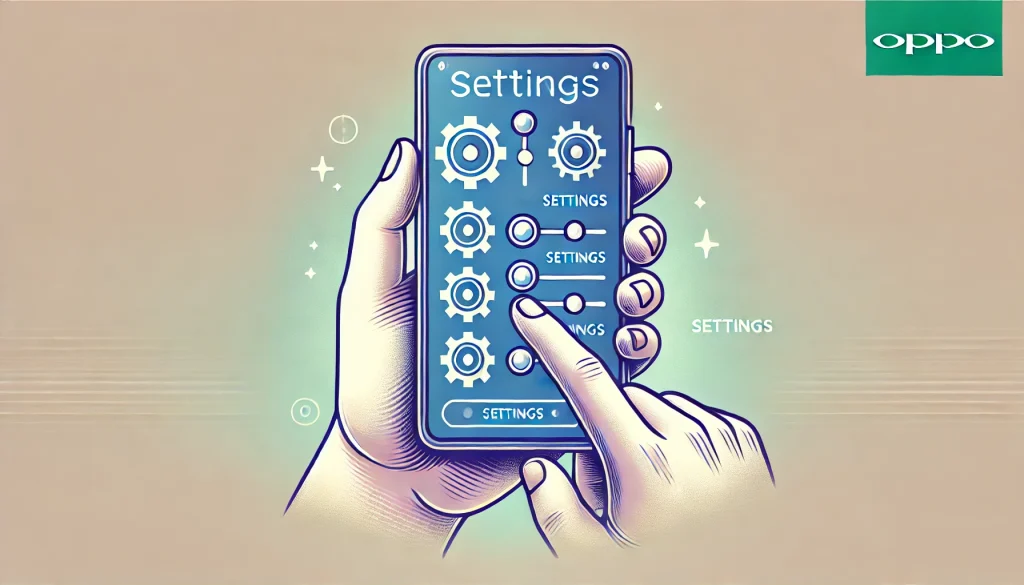
原因がハードウェアにある場合の対処法
OPPOが再起動を繰り返す問題がソフトウェアではなく、ハードウェアに起因している場合、対処法は異なります。このような問題を特定し、解決するためにはいくつかのステップを踏む必要があります。
まず、バッテリーの状態を確認してください。長期間使用されたバッテリーは劣化し、電力供給が不安定になることがあります。特に、バッテリーが膨張していたり、異常に熱くなる場合は、バッテリーの交換が必要です。OPPOの公式サポートセンターでバッテリー診断と交換を依頼することをお勧めします。
次に、端末内部の接続不良も考えられます。特に、落下や衝撃によって内部の接続が緩んだり、損傷したりすることがあります。これにより、再起動が頻繁に発生する可能性があります。この場合も、専門の技術者による診断と修理が必要です。自分で端末を開けることは避け、公式の修理サービスを利用しましょう。
さらに、マザーボードや他の重要なハードウェアコンポーネントが故障している可能性もあります。このような場合、修理よりも端末の交換を検討することが現実的です。保証期間内であれば、無料での交換や修理が受けられる場合がありますので、購入時の保証書を確認してください。
また、外部要因として、充電器やケーブルが適切に動作していないことも、ハードウェアの問題として考えられます。非純正の充電器や劣化したケーブルを使用すると、適切な電力が供給されず、再起動が発生することがあります。純正のアクセサリーを使用することが重要です。
これらのハードウェアに起因する問題が疑われる場合は、速やかに専門のサポートに相談し、適切な対処を行うことで、再起動のトラブルを解消することが可能です。
トラブルを防ぐための日常的なメンテナンス方法
OPPOが再起動を繰り返すトラブルを未然に防ぐためには、日常的なメンテナンスが非常に重要です。適切なメンテナンスを行うことで、端末のパフォーマンスを維持し、トラブルを避けることができます。
まず、定期的に端末を再起動することが効果的です。これにより、システムのリフレッシュが行われ、不要なキャッシュやメモリ使用量がリセットされます。長時間再起動を行わないと、システムが重くなり、動作が不安定になることがありますので、1週間に一度程度の再起動を心がけましょう。
次に、不要なアプリやデータを整理することが大切です。インストールされているアプリが多すぎると、バックグラウンドでの動作が増え、システムに負荷をかけることがあります。定期的に使用しないアプリを削除し、必要のないファイルを整理することで、端末の動作を軽快に保つことができます。
さらに、端末の温度管理も重要です。高温の環境での使用は、バッテリーや内部部品に負担をかけ、再起動の原因となることがあります。特に夏場や直射日光の当たる場所での長時間の使用は避け、端末を冷却するように注意しましょう。
また、定期的なソフトウェアアップデートを忘れずに行うことも、トラブル防止に寄与します。アップデートにはバグ修正やセキュリティ向上が含まれており、システムの安定性が向上します。設定から自動更新をオンにするか、手動でアップデートを確認する習慣をつけてください。
最後に、純正のアクセサリを使用することも、端末を安定して動作させるために重要です。非純正の充電器やケーブルを使用すると、電力供給が不安定になり、再起動やその他のトラブルの原因となります。
これらの日常的なメンテナンスを行うことで、OPPOの再起動トラブルを防ぎ、端末の寿命を延ばすことができるでしょう。
データバックアップの重要性
OPPOが再起動を繰り返す状況に直面したとき、最初に行うべきことはデータのバックアップです。再起動が頻発する状況では、データの消失リスクが高まり、貴重な情報が失われる可能性があるため、バックアップは非常に重要です。
まず、再起動を繰り返す端末は、次にいつ正常に動作しなくなるか分かりません。そのため、万が一の事態に備えて、写真、連絡先、メッセージ、アプリデータなどの重要なファイルを速やかに保存しておくことが推奨されます。特に仕事や個人の重要なデータが含まれている場合、データの損失は大きな影響を与える可能性があります。
バックアップを取る方法としては、Googleドライブなどのクラウドサービスを利用するのが便利です。クラウドに保存することで、端末の問題が解決されるまでの間、データを安全に保管することができます。また、定期的にパソコンにデータを保存することで、さらに安全性を高めることができます。
さらに、アプリ内のデータも忘れずにバックアップしてください。多くのアプリはクラウド同期機能を持っていますが、手動でバックアップを取る必要がある場合もあります。特に、ゲームデータやメモアプリなど、再インストール後にデータを復元できない可能性があるアプリは、個別に対応することが重要です。
最後に、バックアップを定期的に行う習慣をつけることが大切です。再起動トラブルに限らず、端末の紛失や破損など、予期せぬ事態に備えて、データを保護するための予防策としてバックアップは欠かせません。
このように、OPPOが再起動を繰り返すときには、まずデータのバックアップを確実に行い、データ損失のリスクを最小限に抑えることが重要です。
解決するためのサポートへの連絡方法
OPPOが再起動を繰り返す問題が解決しない場合、専門的なサポートを受けることが必要です。サポートへの連絡方法を正しく理解しておくことで、問題を迅速に解決するための第一歩となります。
まず、最初に試みるべきはOPPOの公式サポートウェブサイトを確認することです。ここには、よくある質問や基本的なトラブルシューティングガイドが掲載されており、問題を自力で解決できる情報が提供されています。これにより、サポートに連絡する前に自己解決できる可能性があります。
次に、公式サポートへの連絡方法ですが、まずはOPPOのカスタマーサポートセンターに電話することが一般的です。公式サイトに掲載されている電話番号に連絡し、端末の症状を詳細に説明しましょう。この際、端末の型番や購入日、シリアルナンバーなどの情報を手元に用意しておくと、サポートがスムーズに進むでしょう。
また、メールやチャットを通じての問い合わせも可能です。これらの方法では、詳細なトラブルの経緯や症状を文章で伝えることができるため、問題解決までのやり取りが記録として残ります。特に時間に余裕がある場合や、電話が難しい状況であれば、メールやチャットが便利です。
さらに、保証期間内であれば、修理や交換のサービスを受けることができる場合があります。保証書や購入証明を確認し、保証が適用されるかを事前に確認しておきましょう。保証が有効な場合、無償での修理や交換が可能になるため、大きな負担を避けることができます。
最後に、問題がハードウェアに関連している場合は、修理センターへの持ち込みや、郵送による修理依頼が必要になることがあります。サポートから指示を受けた場合は、それに従って速やかに対応することが大切です。
このように、OPPOが再起動を繰り返す問題を解決するためには、適切なサポートへの連絡が不可欠です。問題を正確に伝え、サポートの指示に従うことで、迅速な解決が期待できるでしょう。
トラブルを未然に防ぐためのアプリ管理方法
OPPOが再起動を繰り返すトラブルを防ぐためには、日頃からのアプリ管理が非常に重要です。適切なアプリ管理を行うことで、端末の安定性を保ち、予期しない再起動を防ぐことができます。
まず、インストールするアプリは信頼できるものを選びましょう。Google Playストア以外からのアプリは、セキュリティリスクが高く、システムに悪影響を与える可能性があります。信頼性の低いアプリは、バックグラウンドで不正に動作し、システムリソースを過剰に消費することがあり、その結果、再起動が発生することがあります。
次に、不要なアプリを定期的に削除することを習慣化しましょう。長期間使用していないアプリや、機能が重複しているアプリが複数インストールされていると、端末のパフォーマンスが低下し、再起動の原因となることがあります。不要なアプリを整理し、システムリソースを確保することで、端末の動作がより安定します。
また、アプリの権限を管理することも重要です。インストールしたアプリにはさまざまな権限が設定されていますが、不必要に多くの権限を持つアプリは、端末に負荷をかける可能性があります。設定メニューからアプリの権限を確認し、必要最低限の権限だけを許可するようにしましょう。これにより、アプリがシステムに与える影響を最小限に抑えることができます。
さらに、アプリの自動起動を制限することも効果的です。多くのアプリはデフォルトで自動的に起動する設定になっていますが、必要のないアプリがバックグラウンドで動作し続けると、システムの負荷が高まり、再起動の原因となることがあります。設定から自動起動の管理を行い、必要なアプリのみが起動するように調整しましょう。
最後に、アプリを常に最新のバージョンにアップデートすることも大切です。開発者は定期的にバグ修正やパフォーマンス改善のアップデートをリリースしています。これを適用することで、再起動のトラブルを未然に防ぐことができます。アップデート通知を見逃さず、可能な限り早めに対応することを心がけてください。
これらのアプリ管理方法を実践することで、OPPOが再起動を繰り返すリスクを大幅に減らし、快適に端末を使用し続けることができるでしょう。
まとめ:【OPPO】再起動を繰り返すときに試すべき設定と対処法
![]()
記事のポイントをまとめます。
- 電源管理設定を確認し、再起動の原因を探る
- 不要なアプリの自動起動を管理する
- メモリクリーナーやキャッシュクリアの設定を見直す
- システムソフトウェアを最新のバージョンにアップデートする
- バッテリーの消耗状況を確認し、問題を特定する
- バッテリーの物理的な状態をチェックする
- アプリのセーフモードでの動作を確認する
- アプリのキャッシュや権限を見直し、負荷を減らす
- 初期化前にデータバックアップを確実に行う
- ハードウェア問題の場合は公式サポートに連絡する

